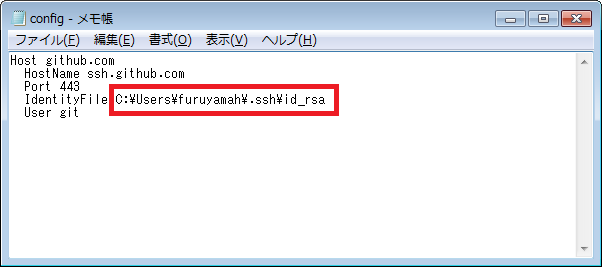
TortoiseGit + GitHub + port 443
TortoiseGitとGitHubで快適にGit生活を送っていたのですが、ある日突然pullできなくなりました。
どうも GitHubとの22番ポート経由での通信ができなくなった模様。
なぜ?
22番といえばsshのポート。AWS上のサーバーにもガシガシsshしているので、社内ネットワークの
どこかで閉じているとは考えられません。GitHub側から締め出しをくらったのかなぁ?
仮にも有料プランユーザーなのにそんなことあるの??
結局原因不明ながらも 443番ポート経由で通信するように環境を変更することで対応しました。
TortoiseGitとGitクライアントはインストールされている前提です。
インストール方法は以下にとっても良くまとまっています。
- ssh クライアントを切り替える
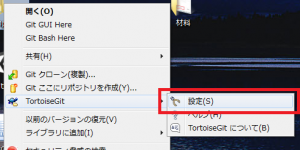 右クリックしコンテキストメニューを開き、そこからTortoiseGitの設定を開きます。
右クリックしコンテキストメニューを開き、そこからTortoiseGitの設定を開きます。
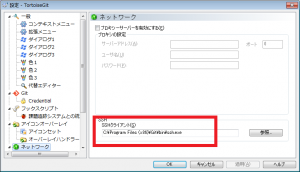
左ペインのネットワークを選択し、右ペインに表示されたsshクライアントが以下でなければ変更します。
C:\Program Files (x86)\Git\bin\ssh.exe
- 鍵を再作成する
TortoiseGitを使っている場合おそらく標準であろうTortoisePlink.exeをSSHクライアントに設定している場合
証明書に自動的にパスフレーズが設定されるらしく他のsshクライアントでは再利用できないので、再作成します。
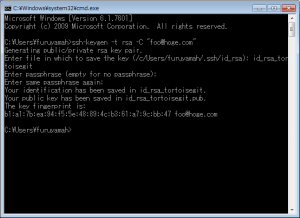
$ ssh-keygen -t rsa -C “メールアドレス”
- GitHubに公開鍵を登録する
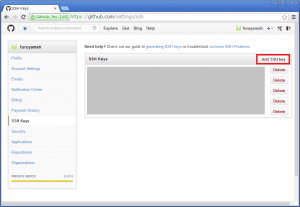
GitHubのサイトに行き先程作成した公開鍵(*.pub)の内容をコピペします。
- ssh設定ファイルを作成する
以下のファイルを作成します。
C:\Users\[ユーザーのホーム]\.ssh\config
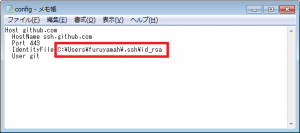
中身
鍵のパスは適切に修正してください。
これで443ポート経由でGitHubとやり取りできるようになっているはずです。
お試しあれ。
参考
